Rozwiązanie błędu 0x80240438 sklepy Windows 10

- 2119
- 299
- Pan Natan Sawicki
W systemie Windows 10 często pojawia się błąd (kod 0x80240438) podczas próby aktualizacji lub pobierania aplikacji za pośrednictwem sklepu Windows Store. Taki błąd (i podobny - 0x80073cf9, 0x803f7003 itp.) Nie umożliwia skontaktowania się ze sklepem w celu uzyskania niektórych przejęć (w tym oprogramowania i aktualizacji. W tym artykule rozważymy możliwe rozwiązania problemu.

Sposoby wyeliminowania błędu sklepu w systemie Windows 10
Antywirusy
Jeśli zainstalowałeś dodatkowe narzędzia antywirusowe, spróbuj je tymczasowo odłączyć. Być może sklep z systemem Windows 10 jest zablokowany pod ich wpływem.
Plik hostów
Jeśli raz zainstalowałeś narzędzia w celu stłumienia „aktywności szpiegowskiej Microsoft”, musisz wiedzieć, że takie programy wprowadzają zmiany w pliku hostów, który określa Internet. Może to również wpłynąć na dostęp do sklepu Windows 10.
Ponowne uruchomienie
Banalny ponowne uruchomienie komputera, którego nie wprowadziłeś po wprowadzeniu jakichkolwiek zmian w systemie, zarejestruje ich wejście, a sklep z systemem Windows 10 może wznowić właściwe zadanie.
Data i godzina
Bez względu na to, jak to wydaje się paradoksalne, ale sprawdź datę i godzinę ustawioną na komputerze.
Typ konta
Czasami sklep z systemem Windows 10 powraca do stanu roboczego, gdy zmienia go z konta Microsoft na lokalne:
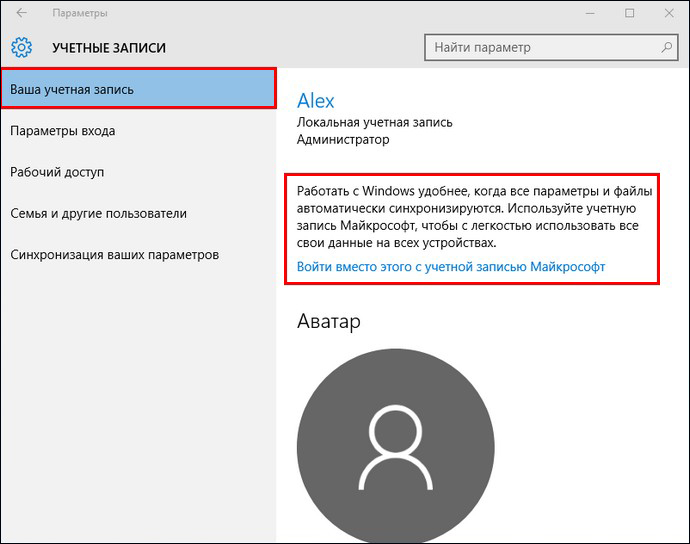
Ustawienia Brandmauer
Skuteczne, ale wymagające szczególnej dokładności, sposobem rozwiązania problemu jest zresetowanie ustawień zapory systemu Windows, po czym istnieją wyłącznie standardowe zasady dostępu do sieci. Ta operacja jest łatwa do wykonania w wierszu poleceń:
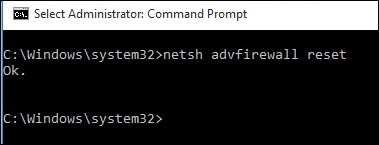
Zresetuj i wyjdź z profilu
Sklep z systemem Windows 10 może odzyskać po wyjściu i spójne wyjście/wejście na jego konto. Najpierw opuszczamy sklep, wpisujemy WSRESET w linii wyszukiwania i uruchamiamy ten zespół jako administrator:
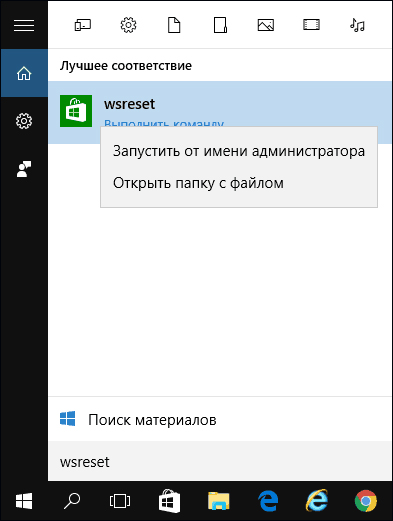
Nie powinieneś zawstydzać widoku (być może długi okres) linii wiszącej Windows 10 - jest to wykonane polecenie. Rezultatem jego implementacji powinien być początek systemu Windows Application Store (Windows Application Store).
Jeśli aplikacja do pobrania nie wystąpi - spróbuj „zostawić” przycisk ze swojego profilu, zamknij AppStore. Następnie ponownie wprowadź sklep z systemem Windows 10 i ponownie aktywuj w nim konto:
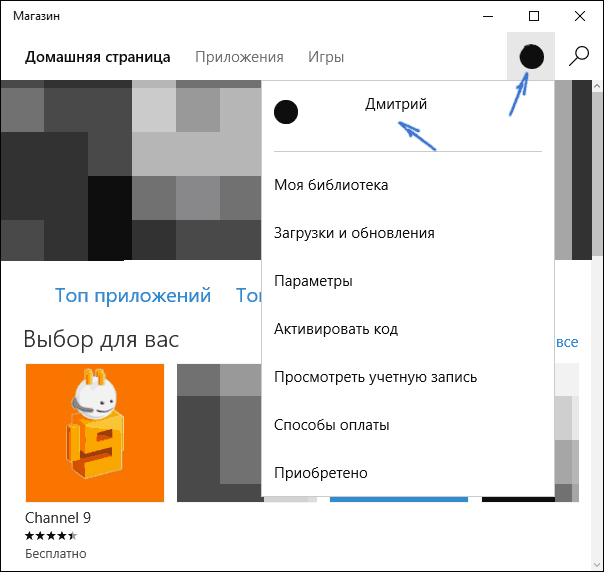
Problemy z oknami
Diagnoza i eliminacja błędów wewnętrznych za pomocą systemu Windows 10 będzie ważna w tej sytuacji. Aby to zrobić, w „Panelach sterujących” wybierz „Wyszukaj ... Problemy”, jeśli pole „Widok” jest skonfigurowane na „kategorie”. Jeśli „przeglądanie” jest skonfigurowane do „ikon”, należy wybrać „eliminację problemów”:
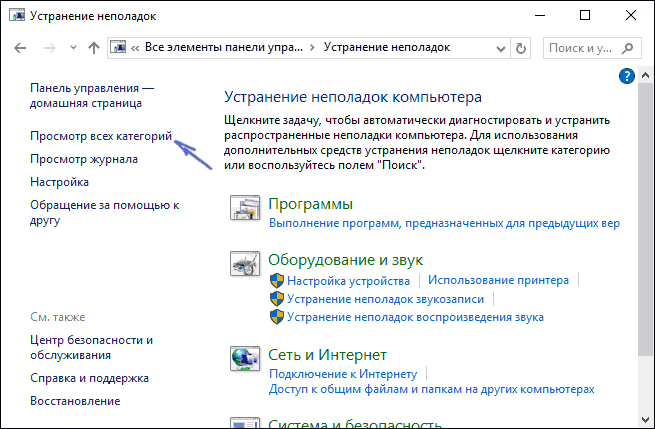
Wskaż niezbędne kategorie do ćwiczeń:
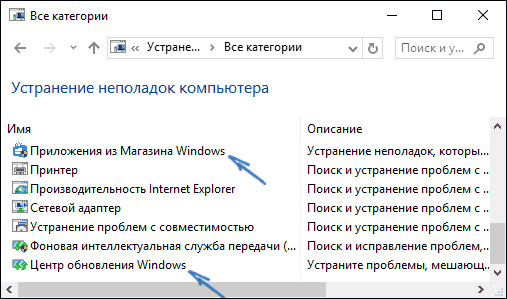
Po tej procedurze nie zapomnij o ponownym uruchomieniu. Dodatkowe informacje o błędach Centrum aktualizacji Windows (w tym wersja 10) można przeczytać tutaj https: //.Microsoft.Com/ru-ru/help/10164/fix-windows-update-serrors.
Ponowna instalacja
Jeśli Windows AppStore został usunięty, ale katalog WindowsApps pozostał nietknięty, zacznij wprowadzać okno wyszukiwania PowerShell. Po jego pojawieniu się uruchom w imieniu administratora.
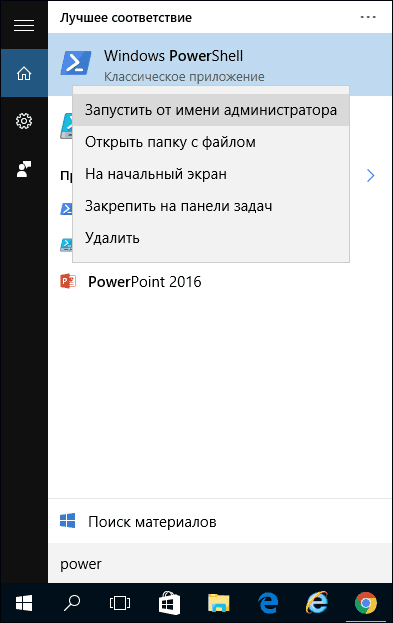
Ponadto zestaw poleceń w wierszu i aktywacja jego klucza „wchodzenie” powinny następować:
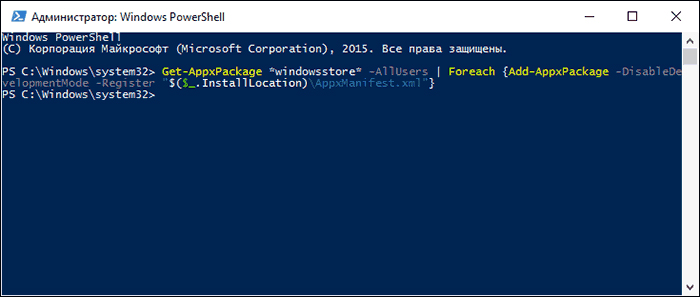
Jeśli dane wejściowe zostanie wykonane prawidłowo, na pasku zadań pojawi się „sklep z systemem Windows”:
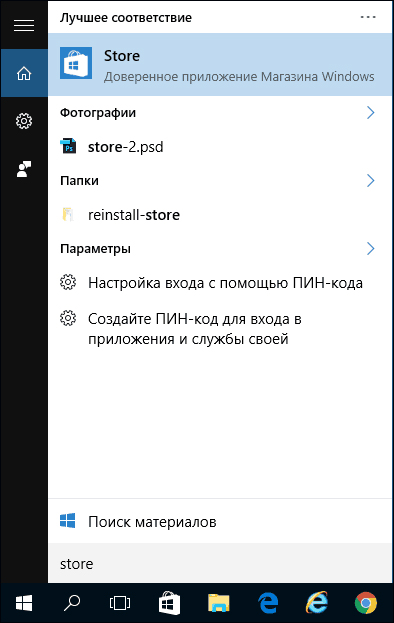
Mamy nadzieję, że nasz artykuł pomógł rozwiązać problem pobierania aktualizacji lub aplikacji z zasobu sklepu aplikacji Windows. Aktualizacja, pobieranie aplikacji.
Zadaj nam następujące pytania. Napisz o swoim doświadczeniu, zostaw komentarze. Przeczytaj nasze nowe artykuły.

